装上Windows10之后,是不是找不到运行命令在哪了?在Win10系统中,运行命令的确是隐藏的稍微深了点,需要在开始菜单中深入查找一番才能找出来,不过快捷键是一直没有变的。 Win10运......
2017-05-09 201 Windows 操作系统 windows7 windows教程 windows技巧 windows10 windows8
Windows11系统修改电源计划/电源模式方法大全分享给大家。
方式一:
1、右键单击电池点击电源和睡眠设置或打开开始菜单-点开设置
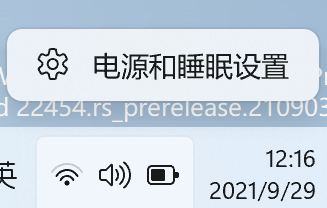
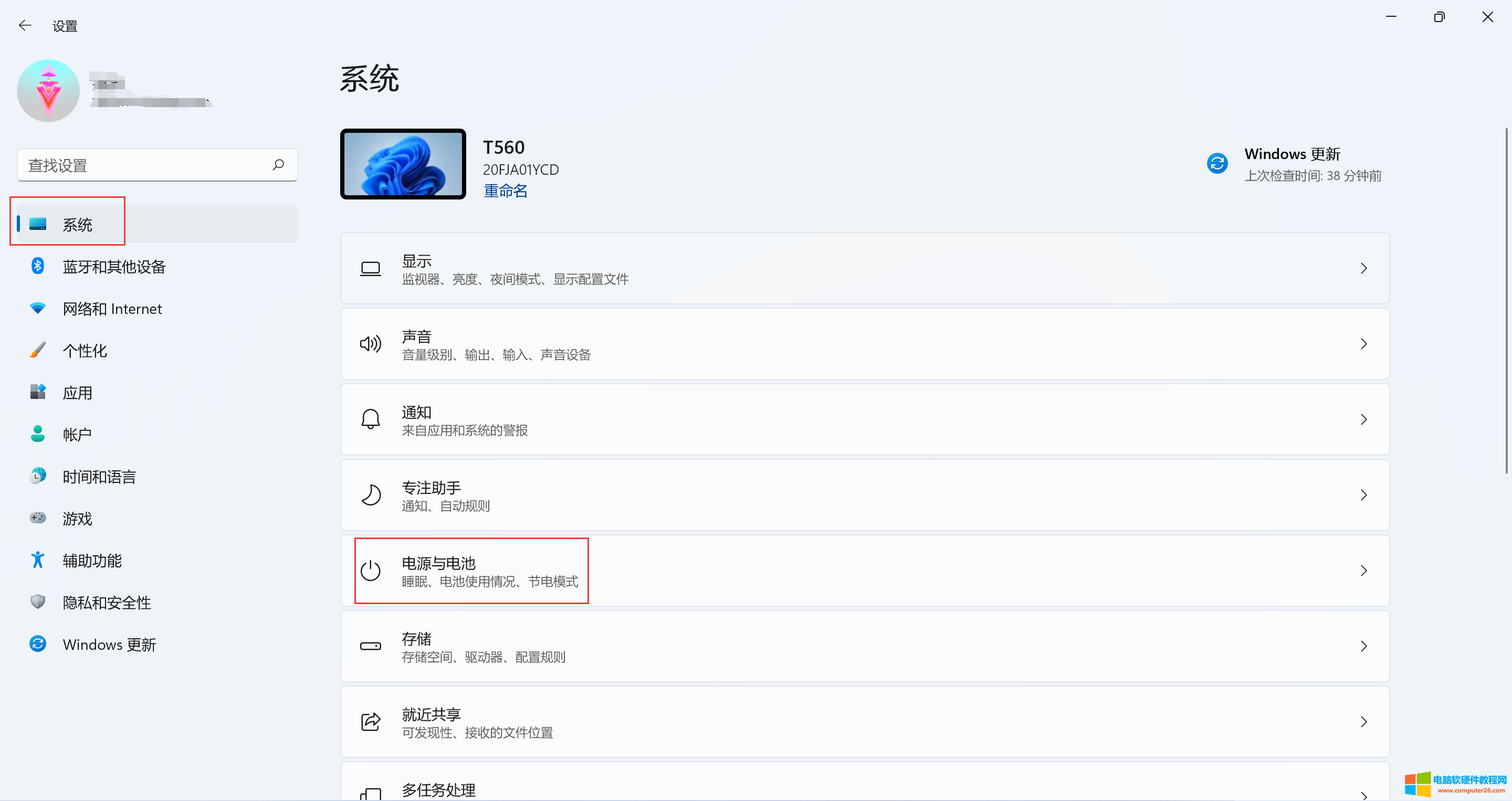
2、选择电源模式,更改电源模式
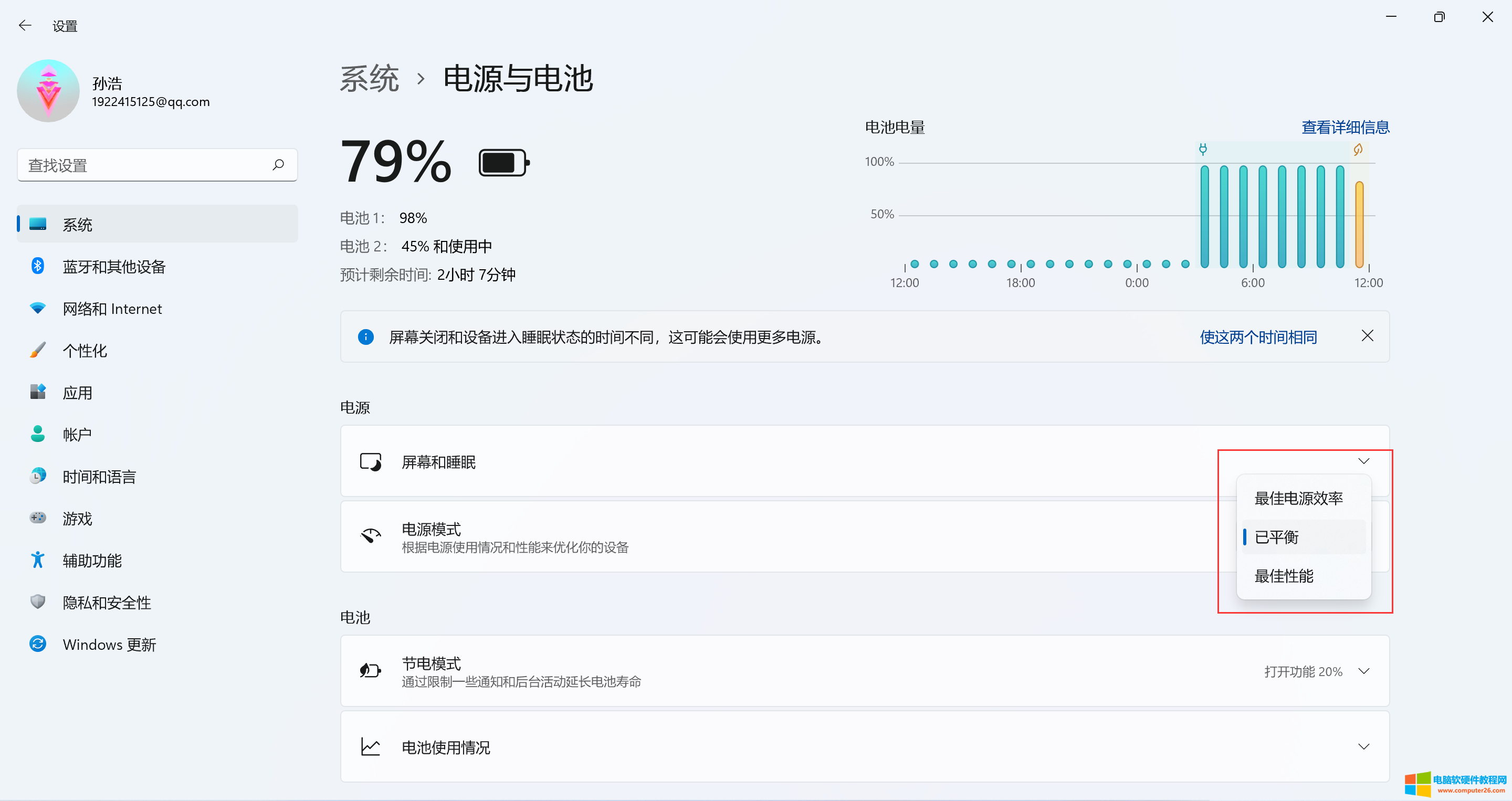
方法二:
通过控制面板创建电源计划(与Windows10方案相同)
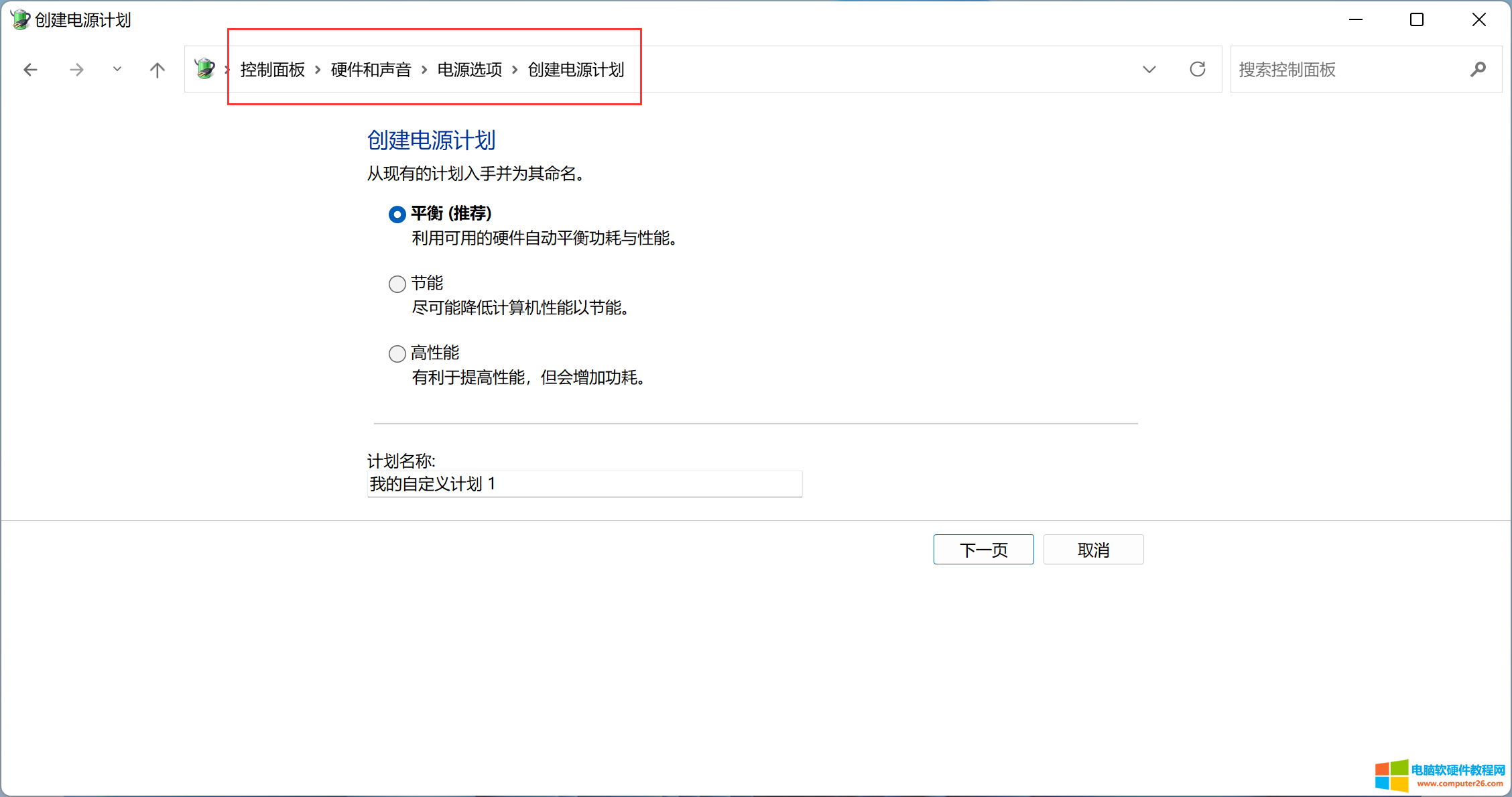
备注:
1、右击开始菜单-Windows终端(管理员)输入命令开启卓越性能模式:powercfg -duplicatescheme e9a42b02-d5df-448d-aa00-03f14749eb61
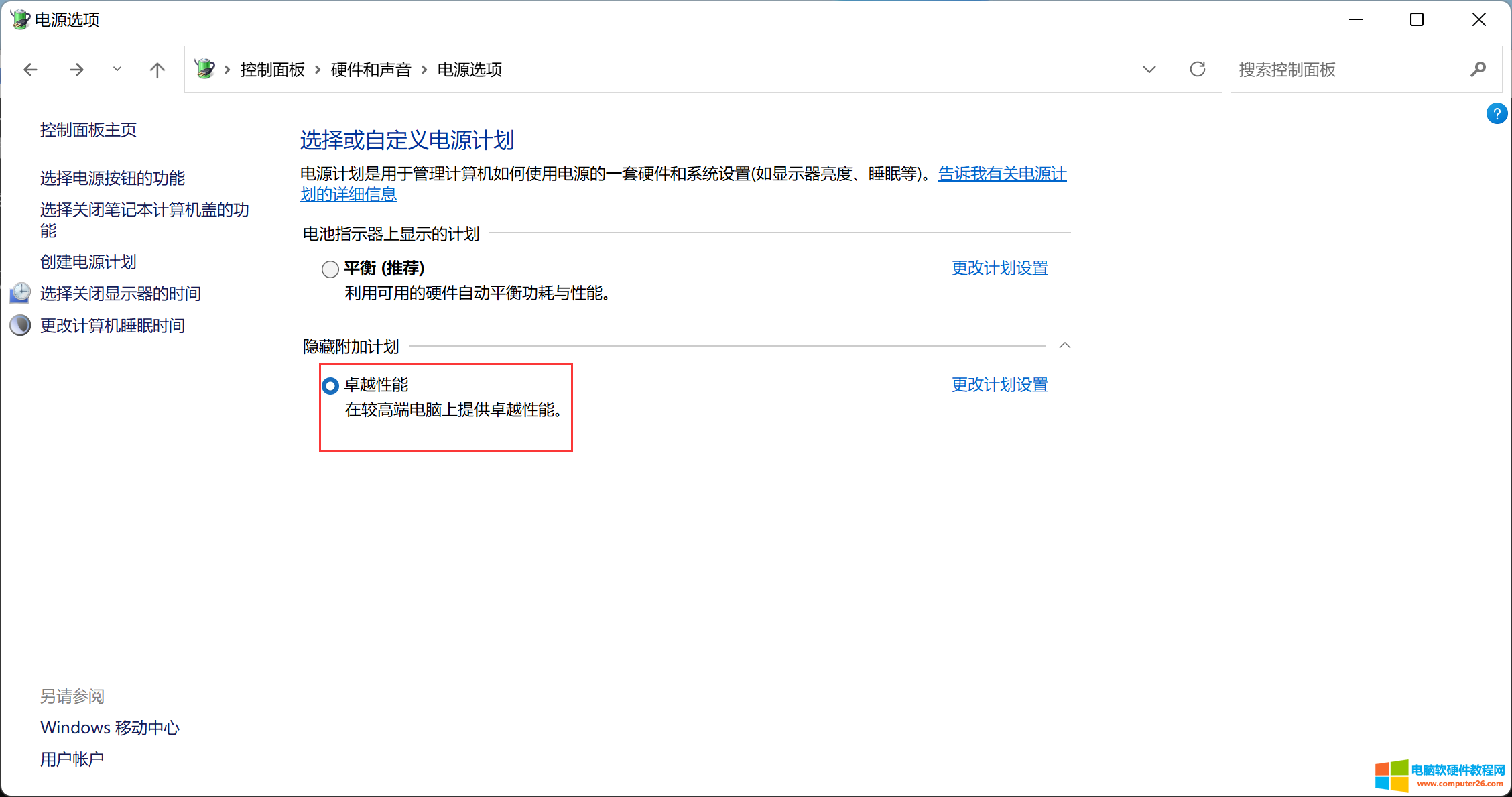
2、通过控制面板更改电源模式为高性能或卓越性能后,无法再通过设置中的电源和电池更改电源计划
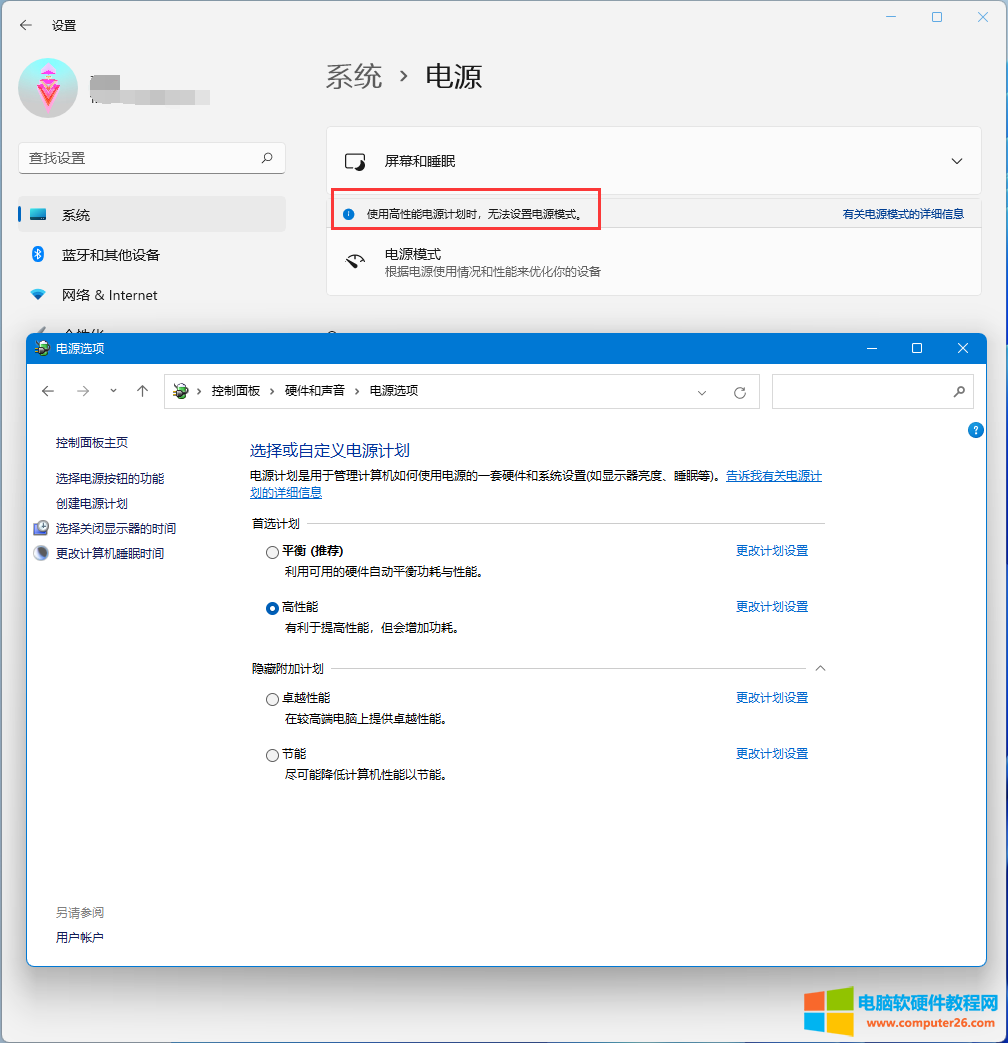
以上就是小编给大家分享的win11系统修改电源计划的方法,当然我们在实际修改过程中,还可以点击对应的:更改计划设置,去详细的修改几分钟关闭屏幕、是否休眠、笔记本还可以设置关闭盖子是否休眠等操作。
标签: Windows11更改电源计划
相关文章
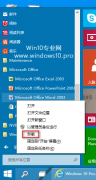
今天分享一个Windows10系统的新功能/新特性,就是可以在开始菜单中直接卸载应用程序。当然,准确地说,应该是打开直接打开控制面板卸载程序窗口。但是,即使是这样也无疑方便了许......
2023-01-30 204 win10在开始菜单直接卸载应用程序
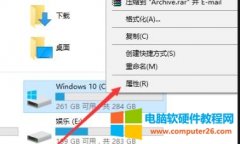
Win10 系统能够更新后很多用户都第一时间选择了更新,但是更新完成后都发现变卡了,下面就为你们带来了 win10更新 完后变卡解决方法,如果你也有这类问题就快来看看吧。 win10 更新......
2022-07-31 203 win10